REGZA(レグザ)でデジタル放送を録画、再生
<REGZAの使い方(2)>
デジタルTV「REGZA(レグザ)」は、ほとんどの機種が外付けのUSB-HDDにデジタル放送を録画できるようになっています。
また、録画用のHDDを内蔵している機種も発売されています。
特に、サーバ機能(レグザリンク・シェア)を備えている機種は録画番組をホームネットワーク(家庭内LAN)
を介して他の機器に配信することができ、
ホームネットワークに接続された他のデジタルTVやPC、ゲーム機(PS5/PS4/PS3など)、
スマートフォン・タブレットなどで再生することができます。
また、DLNA、DTCP-IPに対応しているREGZA製品はネットワークメディアプレーヤー機能を備えていますので、
DLNA、DTCP-IPに対応しているBD・DVD・HDDレコーダやNAS、パソコン(対応ソフト搭載)
等に録画・保存されているデジタル放送番組をホームネットワークを介して再生することができます。
REGZAで再生できる番組の録画モードはダイレクトモード(DR)や長時間モードがありますが、
長時間モードは各機器のメーカーが異なると再生できない場合がありますので、
他の機器に録画する際はダイレクトモードを使用した方がよいです。
以下では、
- デジタル放送をREGZAで録画
- 録画番組をREGZAでダビング
- REGZAを使用して録画した番組の再生
- REGZAで録画した番組を再生できる機器
について紹介します。
<参考>
デジタル放送番組を録画、再生するには著作権保護のために様々な制約があります。
このようなデジタル放送のコンテンツをホームネットワーク(家庭内LAN)を介して取り扱う方法や注意点は、
「デジタル放送のネットワーク化」
のページにまとめてありますのでご覧ください。
<参考>レグザの関連ページ
REGZAの使い方 ホームネットワークで録画、動画再生
<REGZAの使い方(1)>
パソコンやNASの動画・画像・音楽をREGZA(レグザ)で再生
<REGZAの使い方(3)>
デジタル放送をREGZAで録画
REGZAはデジタル放送番組をHDDに録画できる機能を持っています。その詳細について以下に紹介します。
REGZAを使用してデジタル放送を録画するには、次のような方法があります。
(1)内蔵HDDに録画する
HDDを内蔵している機種は、地デジ、BS、CSなどのデジタル放送番組を内蔵HDDに直接録画することができます。
(2)REGZAに直接接続した外付けのUSB-HDDやLAN-HDDに録画する
REGZAの専用USB端子に接続されたUSB-HDDにデジタル放送を直接録画できます。
ほとんどのREGZA製品がUSB-HDDに録画できるようになっています。
また、旧製品では専用LAN端子に接続されたLAN-HDDにも録画できます。
専用LAN端子に新たなHUBを追加接続すれば、そのポート数分だけLAN-HDDの接続数を増やすこともできます。
但し、認識できるLAN-HDDの数は最大で8台までとなっています。
(3)ホームネットワークに接続されたNAS(LAN対応HDD)に録画する
ホームネットワークに接続されたDLNA・DTCP-IP対応のNAS(LAN-HDD)
にもREGZAからコントロールしてデジタル放送番組を直接録画できる特徴があります。
但し、対応しているのは主に旧製品となっています。
(4)パソコンのHDDに録画する
PCのHDD内のフォルダを共有設定しておき、「レグザリンク設定」の「LANハードディスク設定」
を使用して、「機器の登録」でこのフォルダを登録しておくと、このフォルダの中にもデジタル放送番組を直接録画することができます。
但し、対応しているのは主に旧製品となっています。
どのHDDに録画するかは、録画する時にREGZA画面上で録画HDDを指定することにより選べます。 録画はREGZA独自のローカルな暗号化方式で行うため、録画番組を再生できるのは通常は録画操作を行ったREGZAだけになりますが、 サーバー機能(レグザリンク・シェア)を備えた機種は、内蔵HDDやUSB-HDDに録画した番組をホームネットワークを介して配信することができ、 他のDLNA・DTCP-IP機器でも再生・視聴することができます。
デジタル放送番組を録画したHDDと再生できるプレーヤー機器の関係
(REGZAはレグザリンク・シェアに対応していない場合)
①録画に使用したREGZAで再生
②他のデジタルTVで再生
③BUFFALOのLT-H91LANで再生
④IO DATAのAV-LS500VXで再生
|
― |
① |
② |
③ |
④ |
|
USB-HDD、LAN-HDDに直接録画 |
○ |
× |
× |
× |
|
NASに直接録画 |
○ |
× |
× |
× |
|
USB-HDD、LAN-HDDからNASに |
○ |
○ |
○ |
○ |
|
HDD内蔵CATV |
○ |
○ |
○ |
× |
|
*再生に使用したプレーヤー機器はいずれもDLNA・DTCP-IP対応。 |
||||
録画番組をREGZAでダビング
「レグザリンク・ダビング」機能を持っているREGZA製品は、
HDDに録画したデジタル放送コンテンツを後からBDレコーダやDLNA・DTCP-IP対応のNAS(LAN-HDD)、
東芝の対応パソコンにホームネットワークを介してダビングすることができます。
すなわち、ローカル暗号でHDDに録画した番組をDTCP-IP方式で保護してダビングできる特徴があります。
更に、BDレコーダや上記パソコンにダビングした番組はブルーレイディスクやSDメモリカード等にダビングして保存することも可能です。
なお、ダビングできる回数は「ダビング10」の制限を受けるため、
「1回だけ録画可能」番組はムーブのみ、「ダビング10」番組はコピー9回+ムーブ1回となります。
「レグザリンク・ダビング」に対応している製品は、
REGZAのサイトに掲載されていますので参考にしてください。
NASへのダビングについては、次の『REGZAを使用してHDDに録画した番組の再生』に記載してあります。
利用できるDLNA・DTCP-IP対応のNASは、IO DATAやBuffalo等から発売されています。
具体的な製品例など、詳細は「NASの使い方」のページをご覧ください。
REGZAを使用してHDDに録画した番組の再生
内蔵HDD、外付けHDD(専用USB端子に接続、専用LAN端子に接続)に録画されたデジタル放送番組は、
録画操作に使用したREGZAでそのまま再生することができますが、通常はそれらを他の機器で再生することはできません。
しかし、2011年10月発売のZ3シリーズ、11月発売のZP3シリーズ、2012年10月発売のZ7/J7シリーズ、及び、
XS5/X3は、他の機器でも再生・視聴できるDLNAサーバー機能「レグザリンク・シェア」を持つようになりました。
その後は、「レグザリンク・シェア」に対応する機種は再生・視聴が可能です。
サーバー機能を持っていないREGZA製品で録画した番組をホームネットワークを介して他の機器で再生するには、
以下の図1「デジタル放送の録画と再生」のようにホームネットワークに接続したDLNA・DTCP-IP対応のNAS(LAN-HDD)
にそれらをダビングしておく必要があります。
参考のために、NASに保存されたコンテンツの格納状態を示す概略図を以下に掲載しておきました。
NAS製品はIO DATA社のHVL1-Gを使用しています。
ダビングしたデジタル放送番組は「Folders」の中の「dlna」に保存されていますので、
REGZAや他の機器を用いて機器選択画面からNASを選ぶと、「dlna」内の録画番組を表示することができます。
なお、「Folders」の中の「contents」には、パソコン等からコピーされたデジタル放送以外の動画ファイル
(及び静止画や音楽のファイル)が保存されています。
図1 デジタル放送の録画と再生
(サーバー機能のレグザリンク・シェアを備えていない場合)
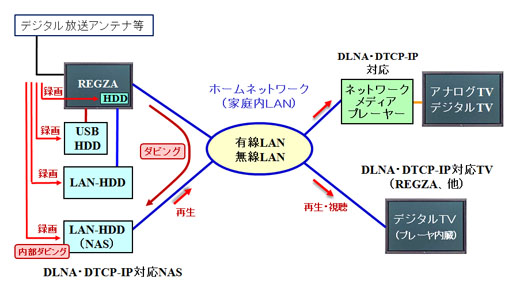
図2 NASに保存されたコンテンツの格納状態
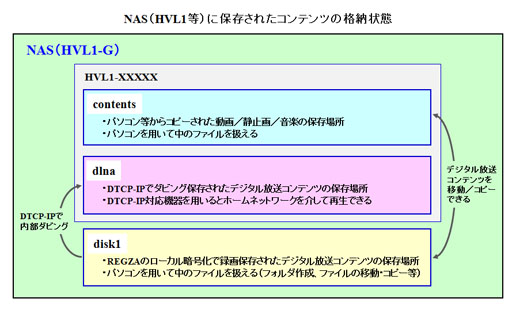
<参考>
REGZAに直接接続したUSB-HDDに録画したデジタル放送番組をホームネットワークを介してNASにダビングした場合について、
ダビングにかかる時間の実測例を
「デジタル放送のネットワーク化」
のページの「デジタル放送機器を使用する際の注意点」に掲載しましたのでご覧ください。
<注意点1>
デジタル放送番組をホームネットワークに接続したDLNA・DTCP-IP対応のNAS(LAN-HDD)に直接録画した場合も、
ローカルな暗号化が行われているので、ホームネットワークを介して他の機器で再生することはできないので注意が必要です。
この場合は録画操作を行ったREGZAでのみ再生できることになります。
他の機器で再生するためには、同一のNAS内でダビング(内部ダビング)しておく必要があります。
例えば、上記しましたNASの図では、NASに直接録画した番組は「disk1」に保存されていますので、
録画操作を行ったREGZAを使って、この番組を「disk1」から「HVL1-XXXXXX(DiXiM Media Server)」
へダビング(ムーブあるいはコピー)しておけば、ネットワークを介して再生することができます。
この時、ダビングした番組は「dlna」内に入っています。
なお、REGZAの旧機種ではDLNA・DTCP-IPに対応していても内部ダビングができない場合があります。
<注意点2>
NASやPCのHDDに直接録画したデジタル放送番組は、コピーを作ったり他のフォルダに移動・コピーすることができます。
しかし、再生できるのは録画操作を行ったREGZAだけです。
また、BDやDVDなどのディスクにファイルとして書き込むことができますが、これを再生するには、
書き込んだファイルをNASやPCのHDDに戻してから(コピーしてから)録画操作を行ったREGZAを使用する必要があります。
REGZAで録画した番組を再生できる機器
レグザリンク・シェア対応のREGZAで録画したデジタル放送番組や、 NASにダビングした番組は以下のようなDLNA・DTCP-IP対応機器でもホームネットワークを介して再生することができます。
- パソコン
DLNA・DTCP-IP対応ソフトの PowerDVD 22/23、 DiXiM Playなどを搭載したPC。
DLNA・DTCP-IP対応のパソコン(例:VAIO Media Plusを搭載したVAIO、他) - DLNA・DTCP-IP対応のデジタルTV
製品例は、「デジタル家電」のページをご覧ください。 - ネットワークメディアプレーヤー
Amazon Fire TV Stick(DiXiM Playなどのアプリを使用)
Buffaloのリンクシアター「DTV-X900」、「LT-H91DTV」、「LT-H91LAN」など
IO DATAのリンクプレーヤー「AV-LS700」、「AV-LS500LE」、「AV-LS500VX」
など - ゲーム機(ネットワークメディアプレーヤーとして利用)
PS5/PS4/PS3(旧製品はファームウェアのバージョンアップが必要) - スマートフォン、タブレット
詳細は、
DTCP-IP対応スマートフォン -デジタル放送番組の再生・ダビング-、
タブレット(タブレット端末)の使い方 -ホームネットワークでDLNA機器連携-
のページをご覧ください。
DLNA・DTCP-IP対応のネットワークメディアプレーヤーの具体例は、
「ネットワークメディアプレーヤーの使い方」、
「マルチメディア機器」のページをご覧ください。
BD/DVDレコーダーやnasneで録画した番組を
REGZAで再生・視聴
REGZAと同じようにBD/DVDレコーダーやネットワークレコーダーnasneがホームネットワークに接続されていると、
以下の図3のようにREGZAの「機器選択」画面の各機器が表示されます。
「ケーブルテレビ」はCATVのセットトップボックス(STB)ですが、レコーダー機能を備えており、
DLNA/DTCP-IPに対応しているので、このように表示されています。
REGZAのリモコンを操作していけば、nasneやレコーダーの録画番組や受信中の番組をREGZAで再生・視聴することができます。
図1 「機器選択」画面

<参考>レグザの関連ページ
REGZAの使い方 ホームネットワークで録画、動画再生
<REGZAの使い方(1)>
パソコンやNASの動画・画像・音楽をREGZA(レグザ)で再生
<REGZAの使い方(3)>


